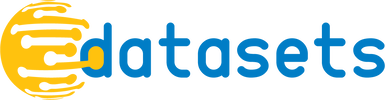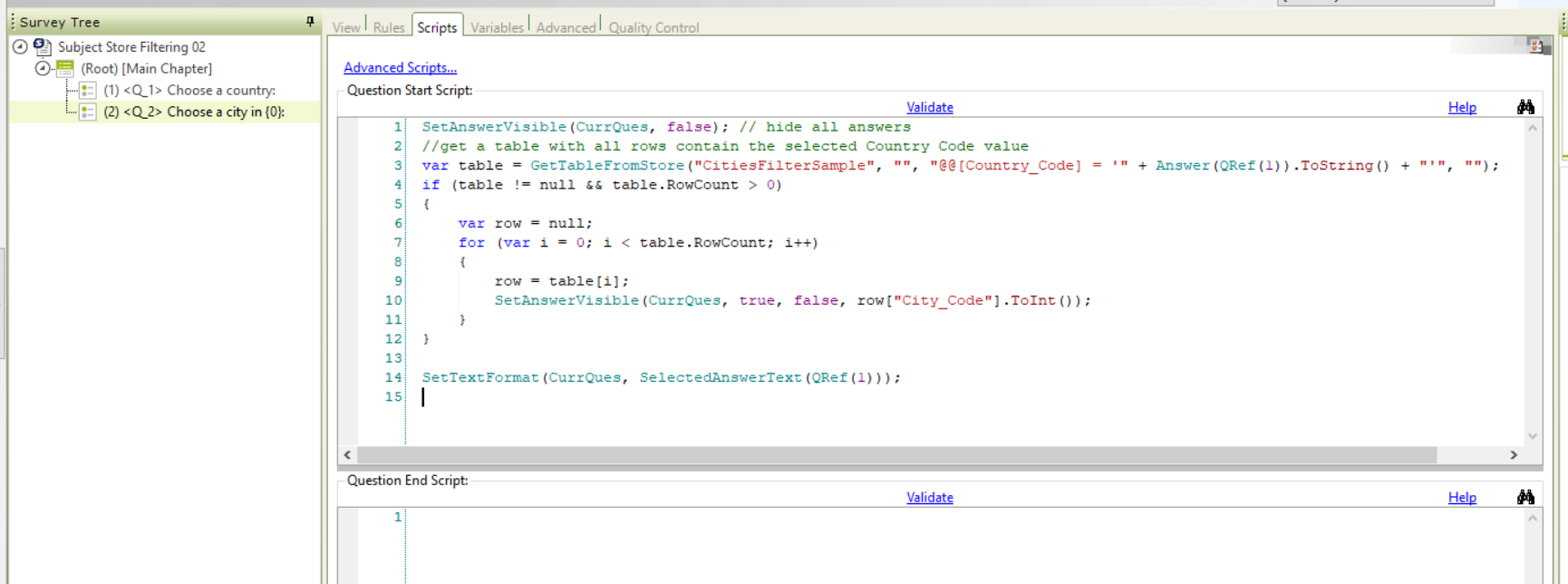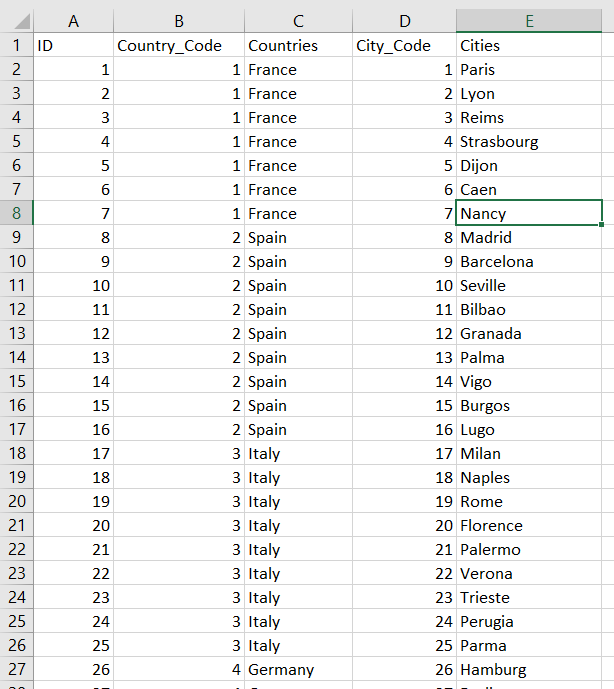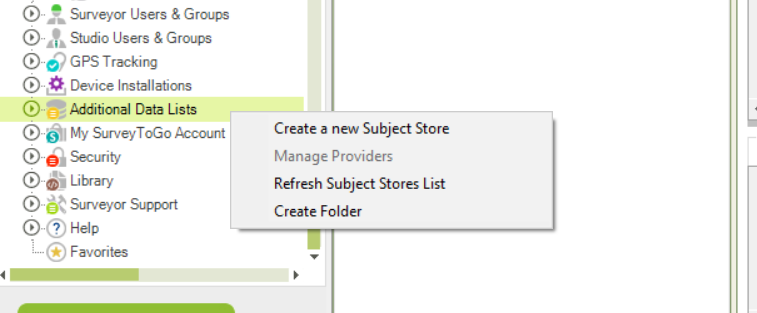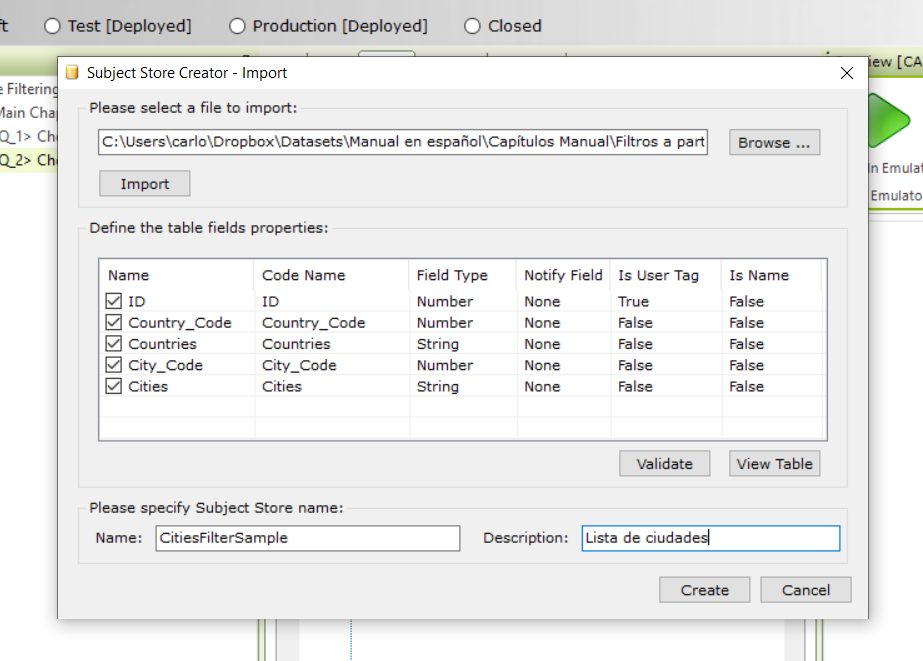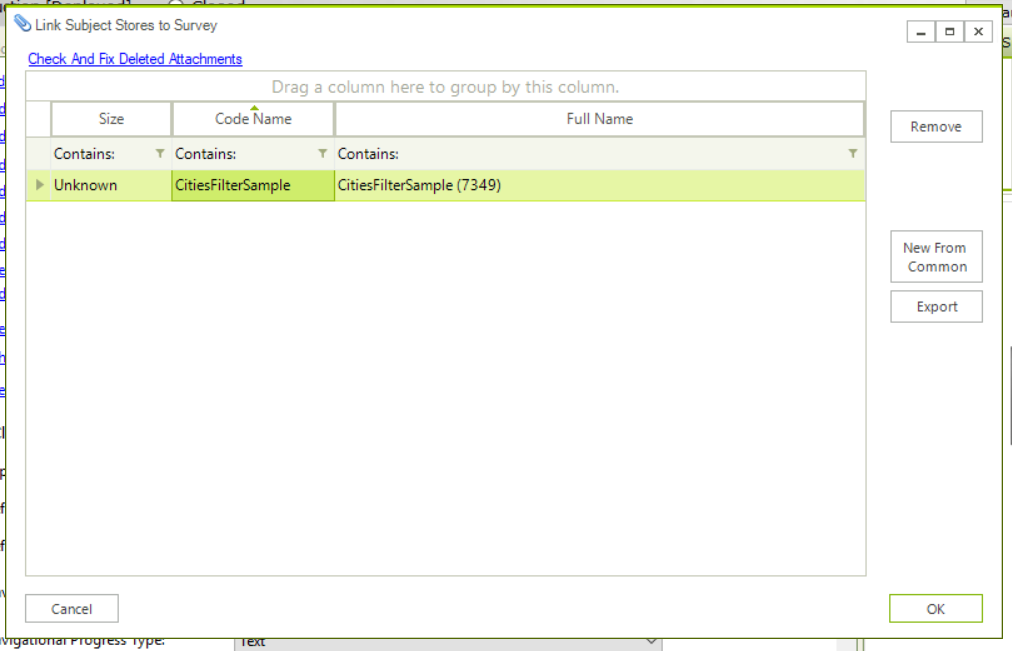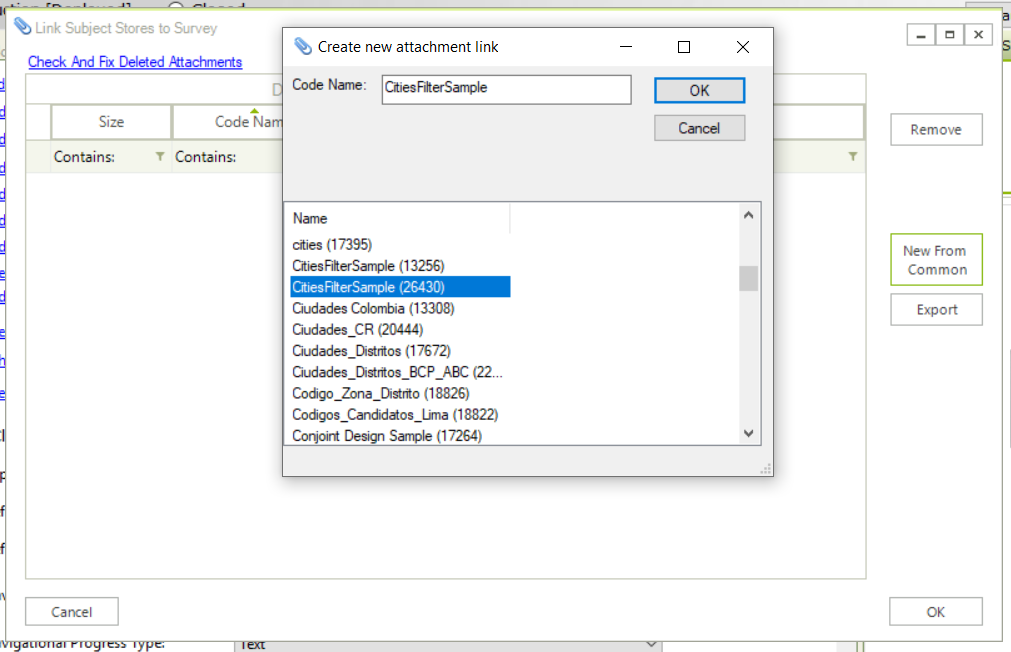Programación de listas externas para filtrado de respuestas
Ocasionalmente es necesario utilizar catálogos de respuestas que tienen varios niveles de clasificación. En estos casos, el objetivo es filtrar respuestas de una pregunta a partir de categorías seleccionadas en una o más preguntas anteriores. Se puede crear un mecanismo de este tipo mediante la creación de una lista externa. La ventaja es que esta lista externa se sube a su cuenta de SurveyToGo en donde puede ser utilizada más de una encuesta o cuestionario al mismo tiempo. Ejemplos de este mecanismo son filtros de regiones / provincias / ciudades / barrios en donde cada pregunta sucesiva filtra sus respuestas en forma tal que sólo se muestren las que corresponden a la división o subdivisión seleccionada anteriormente.
|
El siguiente script le muestra cómo hacer este procedimiento. Necesitará lo siguiente:
1. Importe el archivo SRV que contiene la estructura básica de la encuesta de ejemplo Subject Store Filtering. Esta encuesta contiene dos preguntas, la primera de países y la segunda de ciudades, en donde se muestra el ejemplo del procedimiento de filtrado. En la sección de SCRIPTS de la pregunta Ciudades puede ver el script de programación que puede copiar a su propio cuestionario y modificar en concordancia con su cuestionario en particular. Debe copiar este script a la pestaña SCRIPTS de cada pregunta donde realiza el filtrado con respecto a una pregunta anterior. |
| ||||||
En este script note que en la línea 3 debe reemplazar el nombre "CitiesFilterSample", que es la lista externa, por su propia lista que deber crear en Excel e importar a la sección de Additional Data Lists de su cuenta.
En la misma línea 3 verá entre corchetes el término [Country_Code] que hace referencia a una columna en su lista externa, que contiene los códigos de las respuestas de la pregunta de origen (Q_1 en este ejemplo) en donde se escoge la respuesta que origina el filtrado.
En esta misma línea puede ver el térmno QRef(1) que hace referencia a la pregunta desde donde se escoge la respuesta para la cual se va a realizar el filtrado.
En la línea 10 verá el término "City_Code" que hace referencia al código de la respuesta de la pregunta Q_2 en este ejemplo, que tiene relación con la respuesta de la misma pregunta. Sólo se mostrarán en Q_2 las respuestas que correspondan a respuesta que fue seleccionada en Q_1.
Es importante que tome en cuenta que las respuestas y códigos de cada pregunta en el cuestionario deben corresponder exactamente con aquellas que están definidas en la lista externa que va a importar.
En la misma línea 3 verá entre corchetes el término [Country_Code] que hace referencia a una columna en su lista externa, que contiene los códigos de las respuestas de la pregunta de origen (Q_1 en este ejemplo) en donde se escoge la respuesta que origina el filtrado.
En esta misma línea puede ver el térmno QRef(1) que hace referencia a la pregunta desde donde se escoge la respuesta para la cual se va a realizar el filtrado.
En la línea 10 verá el término "City_Code" que hace referencia al código de la respuesta de la pregunta Q_2 en este ejemplo, que tiene relación con la respuesta de la misma pregunta. Sólo se mostrarán en Q_2 las respuestas que correspondan a respuesta que fue seleccionada en Q_1.
Es importante que tome en cuenta que las respuestas y códigos de cada pregunta en el cuestionario deben corresponder exactamente con aquellas que están definidas en la lista externa que va a importar.
|
2. Cree en Excel una lista externa usando como ejemplo el archivo countries_cities.xlsx disponible abajo, mismo que contiene las siguientes columnas:
A: El índice único de cada línea de respuestas. B: El código de la respuesta de la primera pregunta, en este caso el código de país. C: La respuesta del código de la columna B. Esta es la respuesta que será seleccionada en la primera pregunta y que al ser seleccionada hará que la siguiente pregunta, Ciudades, muestre sólo aquellas que corresponden al país seleccionado. D: El código de la respuesta de la siguiente pregunta que se filtra. E: La respuesta de cada código de la columna D. Estas respuestas se filtran según lo que fue seleccionado en la pregunta de Países. Para su caso particular puede añadir más respuestas para preguntas que requieren filtrarse manteniendo la misma estructura mostrada en la tabla y el ejemplo. Esta tabla de Excel es la que se deberá importar a la su cuenta de STG, a la sección Additional Data Lists.
| |||||||
|
3. Para importar el archivo Excel a la sección Additional Data Lists, haga click con botón derecho sobre este elemento y seleccione la opción "Create a new Subject Store".
Seleccione el archivo Excel de la lista externa desde su computador presionando el botón Browse...
Presione luego el botón Import para mostrar la serie de columnas que serán importadas. Se mostrarán las columnas en forma correspondiente a aquellas que fueron creadas en el archivo de Excel. En el campo Name escriba el nombre del Subject Store o lista externa. Este es el nombre que deberá ser escrito en forma exacta en la línea 3 del script de filtrado en la pregunta correspondiente. Coloque también una descripción de la lista, para su referencia. Al aviso que sale a continuación responda OK.
Luego de esto su nueva lista externa quedará importada a su cuenta de SurveyToGo y podrá ser utilizada por cualquier cuestionario en donde use una estructura de preguntas y códigos similar a la de la lista. |
4. Vincule ahora la lista externa con el cuestionario. Para esto haga lo siguiente:
En la raíz del cuestionario, vaya a la sección Advanced y seleccione la opción Edit Subject Stores...
En la raíz del cuestionario, vaya a la sección Advanced y seleccione la opción Edit Subject Stores...
|
En la ventana aparecerán las listas vinculadas al cuestionario. Si usted importó previamente el archivo del cuestionario desde otra cuenta, deberá desvincular la lista mostrada en la pantalla, marcando la que desee y haciendo click en el botón Remove.
Presione luego el botón New From Common para que aparezca una nueva ventana en donde aparecerán todas las listas externas disponibles en su cuenta. Seleccione la que requiera y presione OK.
Luego de esto, presione nuevamente OK y grabe su cuestionario. El mismo tendrá la lista vinculada y filtrará respuestas de las preguntas en cuestión a partir de las respuestas seleccionadas en preguntas anteriores. |
IMPORTANTE: Este manual presenta los procedimientos generales para poder operar SurveyToGo. Usted deberá adaptar estos procedimientos a sus necesidades particulares y probar que todo funciona en la forma esperada.